Aktivieren der Änderungsanalyse (klassisch)
Wichtig
Die Azure Monitor-Änderungsanalyse (klassisch) wird am 31. Oktober 2025 eingestellt. Die Erfahrung wird durch die Änderungsanalyse-API ersetzt, die von Azure Resource Graph unterstützt wird. Erfahren Sie mehr über die Zukunft der Änderungsanalyse (klassisch) und die Migration zu Resource Graph.
Die Änderungsanalyse (klassisch):
Berechnet und aggregiert Änderungsdaten aus den zuvor erwähnten Datenquellen.
Stellt eine Reihe von Analysen für Benutzer bereit, um:
- Navigieren Sie ganz einfach durch alle Ressourcenänderungen.
- Identifizieren sie relevante Änderungen im Problembehandlungs- oder Überwachungskontext.
Registrieren Sie den Microsoft.ChangeAnalysisRessourcenanbieter mit einem Azure Resource Manager-Abonnement, um die Ressourceneigenschaften und Konfigurationsänderungsdaten verfügbar zu machen. Der Ressourcenanbieter Microsoft.ChangeAnalysis wird automatisch registriert, wenn Sie eine der zwei Aktionen ausführen:
- Geben Sie einen beliebigen Einstiegspunkt auf der Benutzeroberfläche ein, z. B. das Web-App-Tool Problem diagnostizieren und beheben.
- Rufen Sie die eigenständige Registerkarte „Änderungsanalyse (klassisch)“ auf.
In dieser Anleitung lernen Sie die beiden Möglichkeiten kennen, wie Sie die Änderungsanalyse (klassisch) für Funktions- und Web-App-Änderungen in Gastsystemen aktivieren können:
- Für eine oder einige wenige Funktions-oder Web-Apps können Sie die Änderungsanalyse (klassisch) über die Benutzeroberfläche aktivieren.
- Bei einer großen Anzahl von Web-Apps (z. B. bei mehr als 50) aktivieren Sie die Änderungsanalyse (klassisch) mithilfe des bereitgestellten PowerShell-Skripts.
Hinweis
Die Aktivierung auf Slotebene für Funktions- oder Web-Apps wird derzeit nicht unterstützt.
Aktivieren der Erfassung von Funktions- und Web-App-Änderungen auf Gastcomputern über das Portal der Änderungsanalyse (klassisch)
Bei Web-App-Änderungen, die das Gastbetriebssystem betreffen, ist eine separate Aktivierung erforderlich, um Codedateien in einer Web-App zu überprüfen. Weitere Informationen finden Sie im Abschnitt Änderungsanalyse (klassisch) im Tool „Diagnose und Problembehandlung“.
Hinweis
Web-App-Dateiänderungen des Gastsystems und Konfigurationsänderungen werden möglicherweise nicht sofort angezeigt. Bereiten Sie sich auf Ausfallzeiten vor, und starten Sie Ihre Web-App neu, um Änderungen innerhalb von 30 Minuten anzuzeigen. Wenn Die Änderungen weiterhin nicht angezeigt werden, lesen Sie den Leitfaden zur Problembehandlung.
Wechseln Sie im Portal zur Benutzeroberfläche der Änderungsanalyse (klassisch).
Aktivieren Sie die In-Guest-Änderungsnachverfolgung von Web-Apps mithilfe einer der zwei Optionen:
Wählen Sie auf dem Banner Jetzt aktivieren aus.
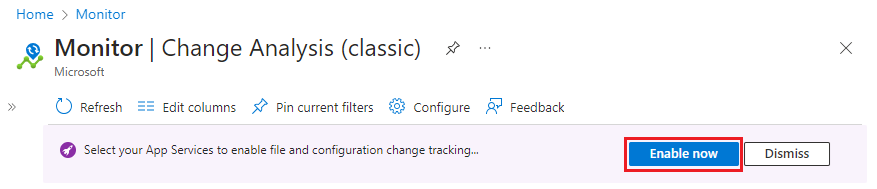
Wählen Sie im oberen Menü Konfigurieren aus.
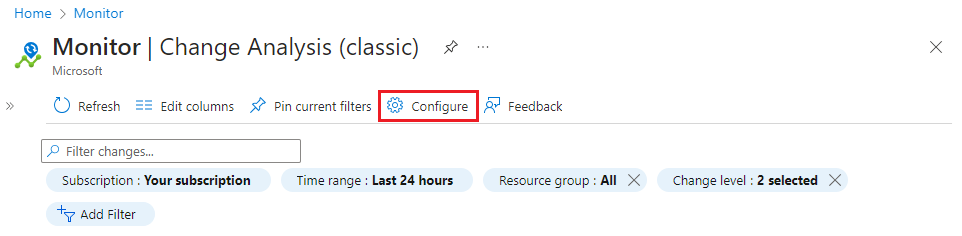
Aktivieren Sie den Status der Änderungsanalyse (klassisch) für die entsprechenden Ressourcen, und wählen Sie Speichern aus.
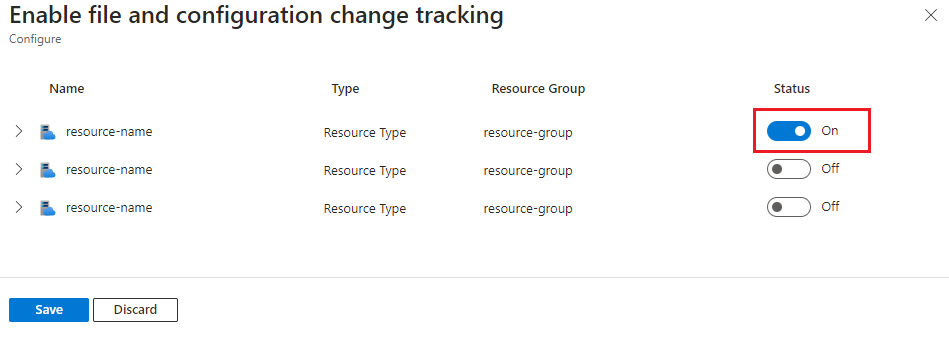
Aktivieren der Änderungsanalyse (klassisch) für zahlreiche Web-Apps mit PowerShell
Wenn Ihr Abonnement mehrere Web-Apps umfasst, führen Sie das folgende Skript aus, um alle Web-Apps in Ihrem Abonnement zu aktivieren.
Voraussetzungen
PowerShell Az-Modul. Folgen Sie den Anweisungen unter Installieren des Azure PowerShell-Moduls.
Führen Sie das folgende Skript aus:
# Log in to your Azure subscription
Connect-AzAccount
# Get subscription Id
$SubscriptionId = Read-Host -Prompt 'Input your subscription Id'
# Make Feature Flag visible to the subscription
Set-AzContext -SubscriptionId $SubscriptionId
# Register resource provider
Register-AzResourceProvider -ProviderNamespace "Microsoft.ChangeAnalysis"
# Enable each web app
$webapp_list = Get-AzWebApp | Where-Object {$_.kind -eq 'app'}
foreach ($webapp in $webapp_list)
{
$tags = $webapp.Tags
$tags["hidden-related:diagnostics/changeAnalysisScanEnabled"]=$true
Set-AzResource -ResourceId $webapp.Id -Tag $tags -Force
}
Häufig gestellte Fragen
Dieser Abschnitt enthält Antworten auf häufig gestellte Fragen.
Wie kann ich die Änderungsanalyse (klassisch) für eine Webanwendung aktivieren?
Aktivieren Sie die Änderungsanalyse (klassisch) für Gaständerungen der Webanwendungen mithilfe des Diagnose- und Problembehandlungstools.
Zugehöriger Inhalt
- Erfahren Sie mehr über Visualisierungen in der Änderungsanalyse (klassisch).
- Erfahren Sie mehr über Behandeln von Problemen bei der Änderungsanalyse (klassisch).
- Aktivieren von Application Insights für Azure-Web-Apps
- Aktivieren Sie Application Insights für in IIS gehostete Azure Virtual Machines und Azure-VM-Skalierungsgruppen.